|
구글 크롬 |
http://code.google.com/chrome/devtools/docs/overview.html |
|
파이어버그 |
http://getfirebug.com/wiki/index.php/FAQ |
|
사파리 |
http://www.apple.com/safari/features.html#developer |
|
익스플로러8 |
http://msdn.microsoft.com/en-us/library/dd565628(v=vs.85).aspx |
|
익스플로러9 |
http://msdn.microsoft.com/en-us/ie/aa740478 |
|
오페라 드래곤플라이 |
http://www.opera.com/dragonfly |
'기타' 카테고리의 다른 글
| Diagrams (0) | 2013.01.23 |
|---|---|
| 마비노기 영웅전 시즌2영상 (0) | 2012.08.04 |
| window7 관리자 권한으로 삭제 가능하게 해주는 프로그램 (0) | 2012.07.28 |
| 참고사이트! (0) | 2012.07.03 |
| 프린트 버퍼가 가득차서 프린트가 안될때.. (0) | 2012.06.27 |
2011.06.17 일부내용 수정되었습니다.
MS SQL Server 2008 Express의 설치에 대해 수없이 많은 사진과 함께 알아 보겠다.
로컬로 사용하는 것이 아니라 외부와 네트워크에서도 IP와 인스턴스명으로 접속되는 셋팅으로 설정을 잡을 것이다.
MSDE부터 써 왔다. 공짜다. 배포, 재배포 모두 공짜다.
공짜인 이유는 오라클 XE가 공짜이기 때문이다.
특별한 경우만 아니면 대부분 이것으로 가능하다.
이번에는 MS SQL Server 2005 Express버전을 사용하다 2008로 바꾸는 일이다.
2005 management studio express가 깔려 있으면 2008 이 안 깔린다.
먼저 지우고 시작한다.
또한 2005 management studio express에서는 2008 로 접속 되지 않는다.
다운로드와 제반사항은 다음의 링크를 참조 하면 된다.
아래의 링크는 기본만 설치 할때 (편의상 light버전이라 부르자)
다음은 고급텍스트기반검색과 보고기능이 포함된 버전을 다운 받으려면
(편의상 standard버전이라 부르자 사용할 일이 없을 그래픽분석도구와 고급텍스트기반검색이 포함되어 있단다.)
나는 둘다 설치 해 봤으며 두번째 것은 일본어 판까지 설치 해 봤다.
그리고 사이트에는 지원 가능한 OS에 windows7이 나와 있지 않지만 standard버전을
한글 윈도우7 starter(32bit)와 일본 윈도우7 Ultimate(32bit), 한글 윈도우 XP propessional sp3에 설치하였고
일본 윈도우 XP propessional sp3에 light버전을 설치 해 보았다. 물론 모두 이상없다.
상세히 말하면 XP는 2005버전이 깔려 있었고
win7에는 최초로 2008을 깔았다.
일본 윈도우 XP에는 일본어 버전의 2008을 깔았고
나머지에는 모두 한글 버전의 2008을 깔았다.
XP에 2008을 깔기 위해서는 일단 2005 management studio express을 지운다.
그리고 위의 다운로드 링크페이지의 다운로드 지침에 나와 있듯이
다음 단계를 따라야 한다.
windows7은 아래의 과정없이 바로 설치에 들어 갔다.
1단계: Microsoft .Net Framework 3.5 SP1을 다운로드하고 설치합니다.
2단계 Windows Installer 4.5를 다운로드하고 설치합니다.
.
3단계 Windows PowerShell 1.0을 다운로드하고 설치합니다.
파워쉘의 링크는 XP용이니 다른 OS는 별도로 찾아서 맞는 파워셀을 설치하여야 한다.
다음의 설명은 standard 버전으로 진행한다.
light버전은 standard 설치과정의 단순버전이다.
참고로
2008의 버전과 라이센스에 관해서는 아래의 링크참조
http://www.microsoft.com/sqlserver/2008/en/us/editions.aspx
다음은 한글 윈도우 XP에서 설치하는 과정을 캡처한 것으로 OS에 따라 조금씩 다를 수 있다.
다운 받은 파일을 더블 클릭하면 압축패키지를 푼다.
끝나고 나면 아래의 대화상자 나타남
설치를 누르고 제일 위에 항목을 클릭한다.
업그레이드도 해 봤는데 미디어 위치를 지정하는 대화상자가 나오길래 Express버전에서는
지원되지 않는 것 같아 그냥 패스~
지금 부터 집중!!!
SQL Server Browser를 사용안함으로 하지 말고 자동으로 해보자
(지금 이 글을 작성 하면서 보니 저게 보임^^)
나는 이 때 까지 사용안 함으로 해서 설치하고 나서 나중에 서비스를 살렸는데
어떻게 서비스 살리는 줄 몰라서 한 3일 정도 해 맸다.(설치과정중 가장 골치였던 부분)
다른 서비스들 다 죽이고 시작모드를 수동으로 했다가 제공모드를 로컬시스템으로 바꿔 봤다가
이리저리 해보니까 살았다.
지금은 몇주 지나서 잘 생각이 안 난다.
시작모드와 기본제공 계정을 이리저리 바꾸면 서비스가 살아난다.
서버구성에서 '모든 SQL Server 서비스에 동일한 계정 사용'을 클릭하면
아래 화면이 나오고 아래 화면 처럼 선택하고 (암호는 넣지 못함)
확인 클릭하고 다음으로 넘어간다.
Windows 인증 모드가 보안에 더욱 강력하다고는 하지만 실무적으로는 혼합모드를 많이 사용하므로
sa계정에 대한 암호를 입력해 준다.
암호의 구성은 영문자+숫자+특수문자를 섞어서 잊어버리지 않을 만큼 길게 만드는 것이 원칙이다.
물론 다들 알다시피 자기가 쓰는 암호 셋트 몇가지가 있다.
'현재 사용자 추가'를 눌러 준다.
이런 식으로 설치를 완료하고나면 로컬로 sa계정으로 로그인 가능
자 이제 부터는 win7에서 화면 뜬 것으로 설명한다.
SQL Server 구성관리자를 실행한다.
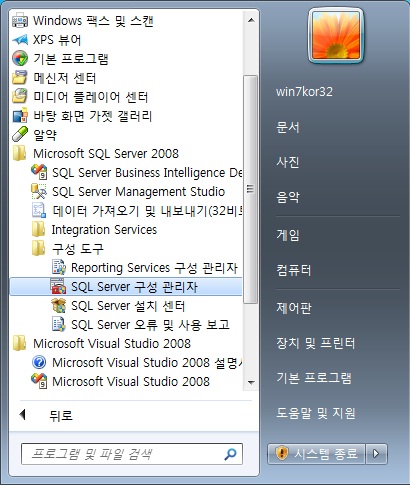
다음과 같이 설정되어야 한다.
SQL Full-text Fillter....은 서비스 올리지 않아도 상관없다.
SQL Server Browser는 위에서 말한 것처럼 하여 서비스를 살린다.
오른쪽 클릭하여 시작이 활성화 되지 않는다면 더블클릭하여 시작유형을 자동으로 바꾸고 하면 된다.
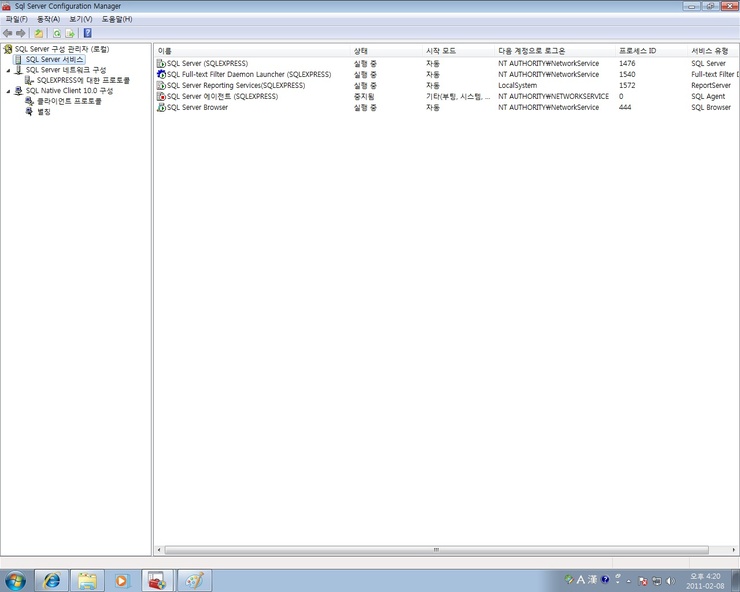
아래의 그림과 같이 되어야 한다.
변경 할 것은 TCP와 명명된 파이프의 상태를 사용가능하게 하여야 하며
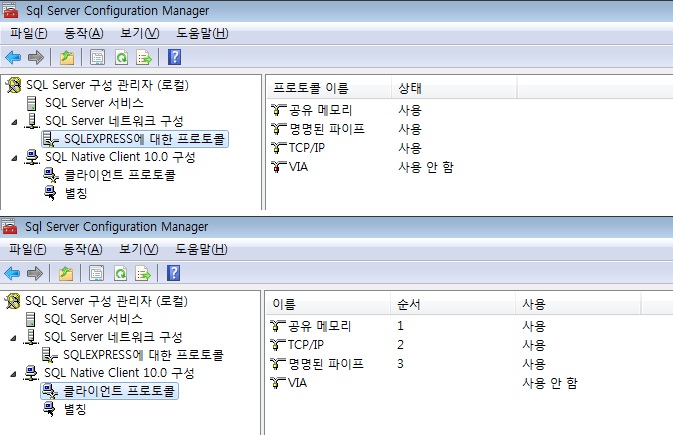
SQLEXPRESS에 대한 프로토콜의 TCP/IP의 속성창을 열어서 다음과 같이 변경한다.
IP주소탭의 IP1~끝까지 TCP포트는 1433으로 사용과 활성은 '예'로 한다.

다음은 윈도우방화벽 설정이다.
다시 한번 말하지만 Windows7준으로 설명하고 있으며 XP도 같은 내용이 있다.
방화벽 설정은 모양이 좀 많이 바뀌었지만 그래도 어렵지 않다.
2011.06.27 수정 '뇌를 자극하는 SQL Server2008' 한빛미디어 우재남 저 를 보면 단순히 TCP1433만 방화벽
예외처리하면 된다라고 되어 있다.
테스트 해 보면 그리만 하면 된다.
하지만 인터넷등을 뒤져보면 그 외에도 예외 처리하라고 하는 포트와 프로그램이 있어서 같이 소개한다.
일단 최소한의 예외처리만 한다음 문제가 생기면 예외처리하는 것이 좋을 것 같다.
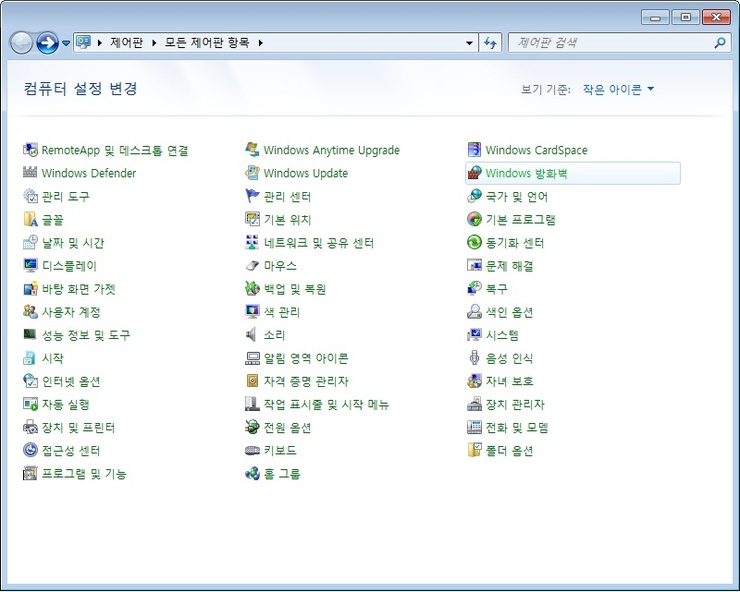
아래의 그림에는 SQL이 허용되어 있지만 처음 설치하게 되면 있지 않으므로 허용프로그램에 추가하여 준다.
다른 프로그램 허용 버튼을 클릭한다.
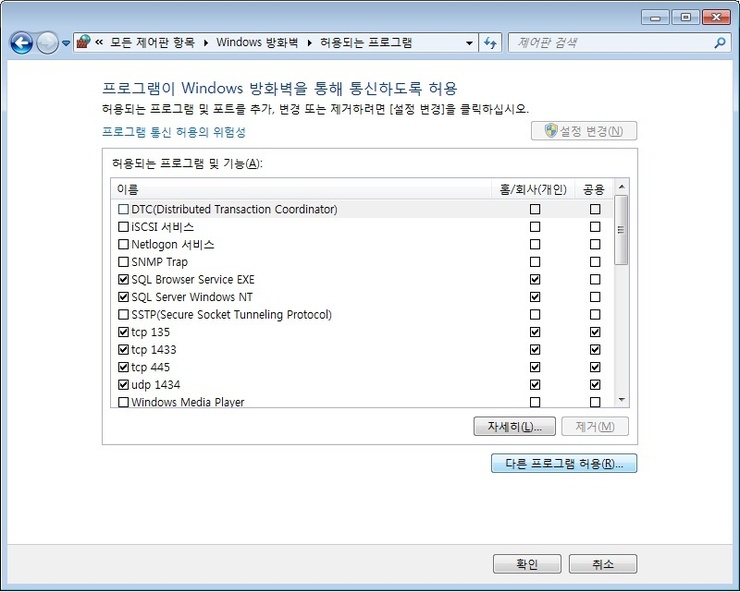
찾아보기를 클릭한다.
경로는
[install Dir]:\Program Files\Microsoft SQL Server\MSSQL.x\MSSQL\Binn\sqlservr.exe
[install Dir]:\Program Files\Microsoft SQL Server\90\Shared\sqlbrowser.exe
두개의 프로그램이다.

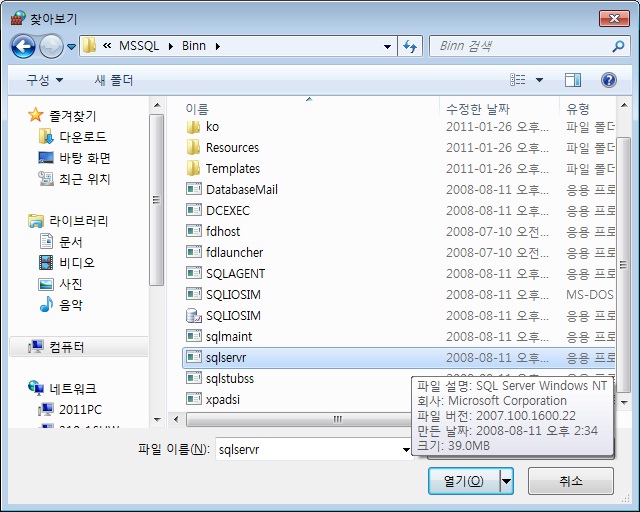
다시 윈도우즈 방화벽으로 돌아가 고급설정을 클릭하여 이번에는 특정 포트 open을 해준다.
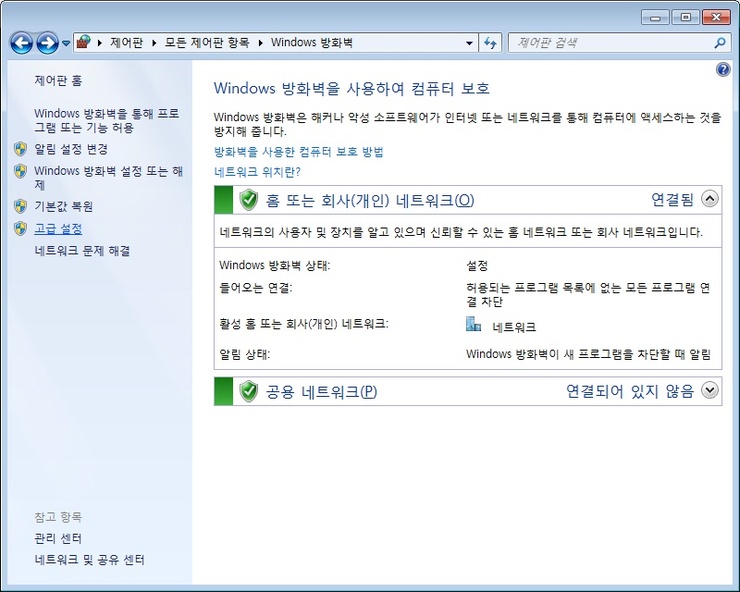
인바운드 규칙과 아웃바운드 규칙 둘다 지정하며
열어야 하는 포트는 TCP1433, 135, 445 UDP1434포트이다.
아래의 그림을 참고로 포트오픈을 한다.

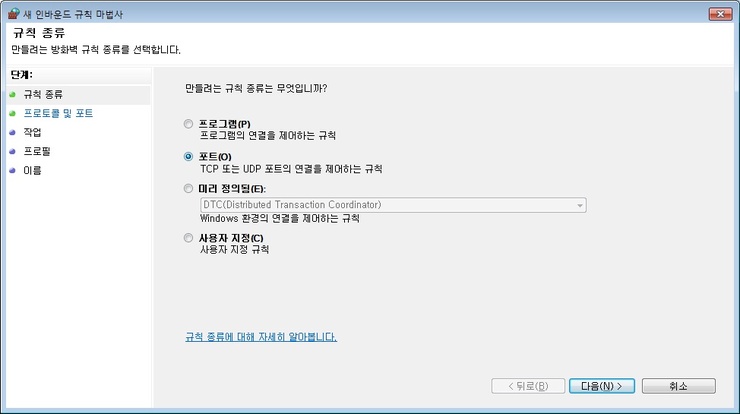
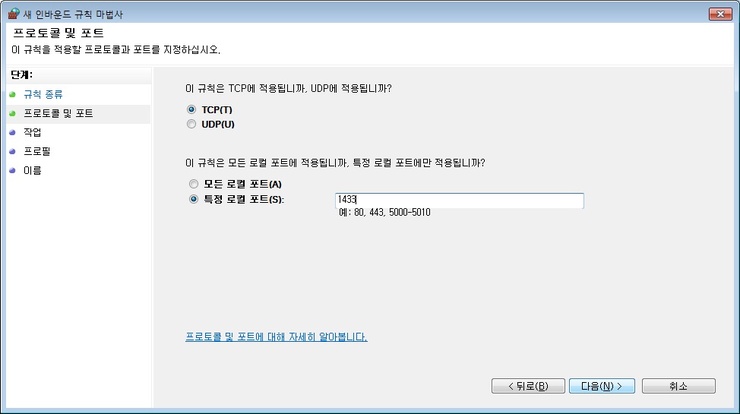
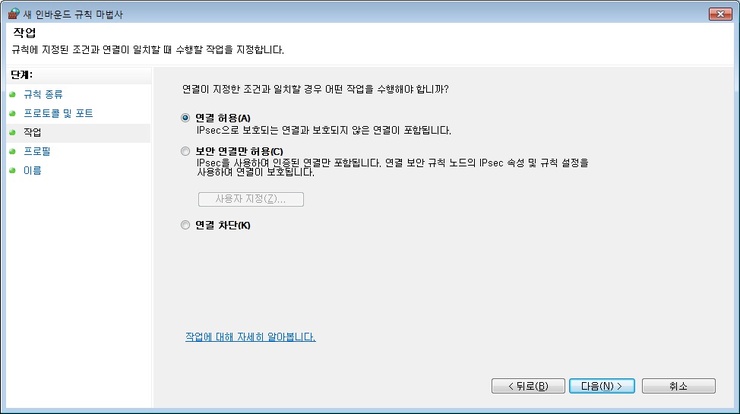

실수로 tsp라고 했다.
이름이니 별 상관은 없지만 tcp라고 하려고 했다.
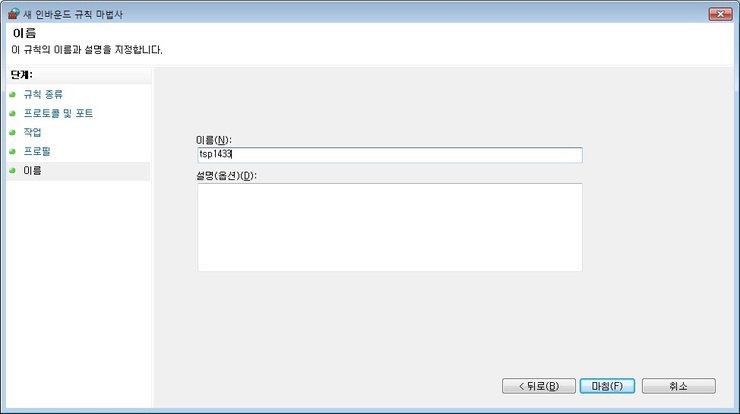
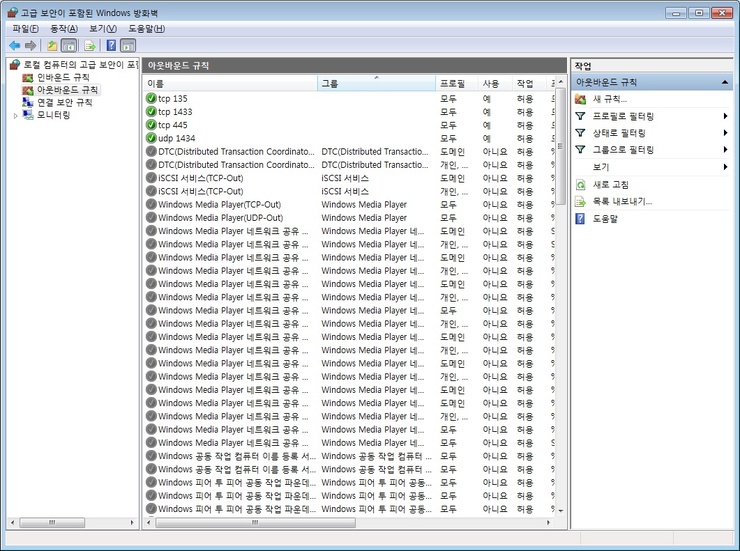
이런 질문을 하시는 분이 있을 것이다.
포트오픈은 인바운드만 해 주면 되는 것 아니냐?
TCP1433만 오픈 시키면 되는 것 아니냐?
SQLEXPRESS에 대한 프로토콜의 TCP/IP의 속성창을 열어서 포트정해 줄때 IP_ALL 한부분만 해 주면 되는 거 아니냐?
나도 모른다.
그래서 정확히 어떤 포트만 인바운드에만 열고 IP_ALL만 해주거나 안해줘도 된다라고 말을 못하겠다.
그리고 그것을 테스트하거나 확인하는게 귀찮아서 그냥 놔 두기로 했다.
누군가 정확하게 알려 주면 고맙겠다.
다만 한가지 말 할 수 있는 것은 여러 블로그들을 참조하고 해본 결과 저렇게 하면 네트워크나 외부에서 접근이 가능 하다는 것이다.
혹시 내가 모르는 내용이나 잘못 된 부분이 있으면 고맙게 참고하여 수정 하겠다.
출처 : http://blog.naver.com/PostView.nhn?blogId=fraha1&logNo=140123345127



